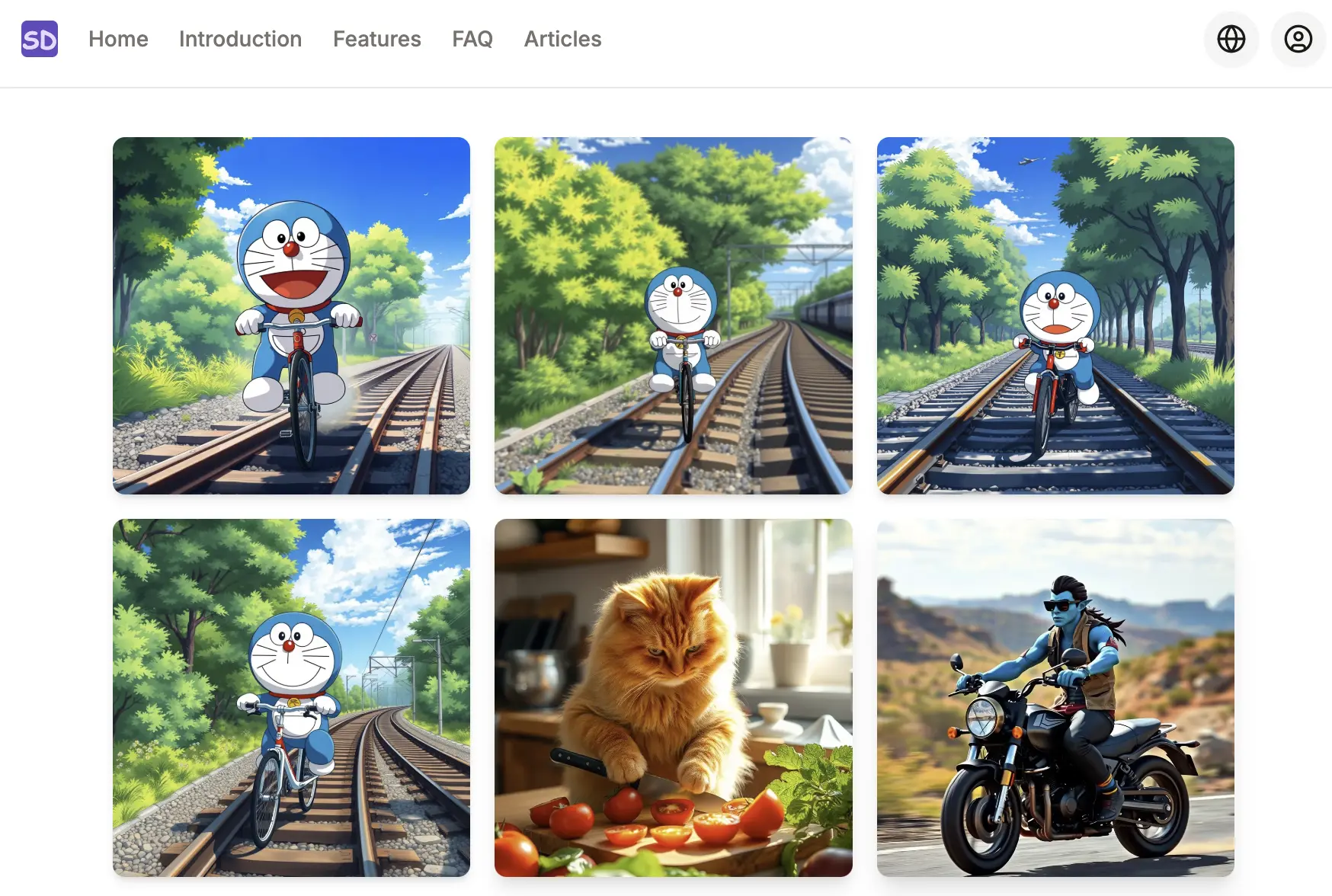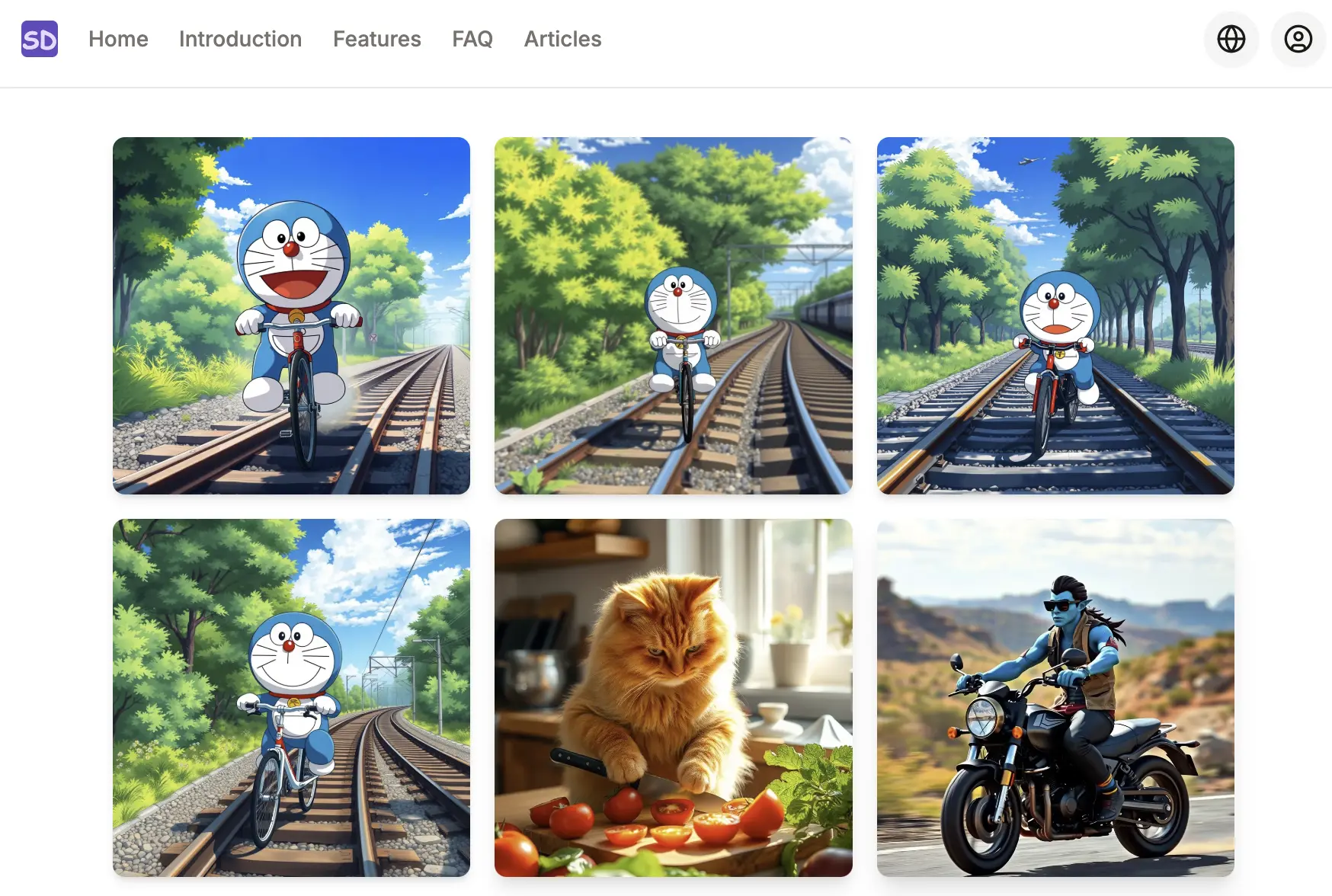
SDイメージの始め方:AI画像生成の完全ガイド
2025-02-18
5 min
57
421
SD ImageというAI画像生成ツールの使い方を学びましょう。このガイドでは、ログインから画像生成、モデルの選択、ギャラリーの管理まで、すべてのことをカバーしています。
SD Imageへようこそ、AI画像生成ツールです。
始め方
-
ログイン: 右上隅のログインボタンをクリックし、Googleアカウントでサインインします。
-
ホームページで無料で始めるボタンをクリックするか、リンクを直接クリックしてAI画像生成ページに移動します。
-
AI画像生成ページで:
a. モデルを選択: Stable Diffusion 3.5、FLUX.1など、異なるモデルを選択できます。
b. スタイルを選択: アニメ、リアル、白黒、カラーなど、異なるスタイルを選択できます。
c. プロンプトを入力: 生成したい画像の説明を入力できます(任意の言語で)。OpenAIの最新のLLMモデルを通じて説明を最適化し、英語のプロンプトに変換します。その後、生成をクリックして画像を作成します。
d. 画像比率を選択: 推奨値は次の通りです: ポートレート用1:1、風景用16:9、人用9:16。
e. 生成数を選択: 生成する画像の数を設定できます。デフォルトは1、最大は4です。
f. 生成ボタンをクリックして画像を作成します。
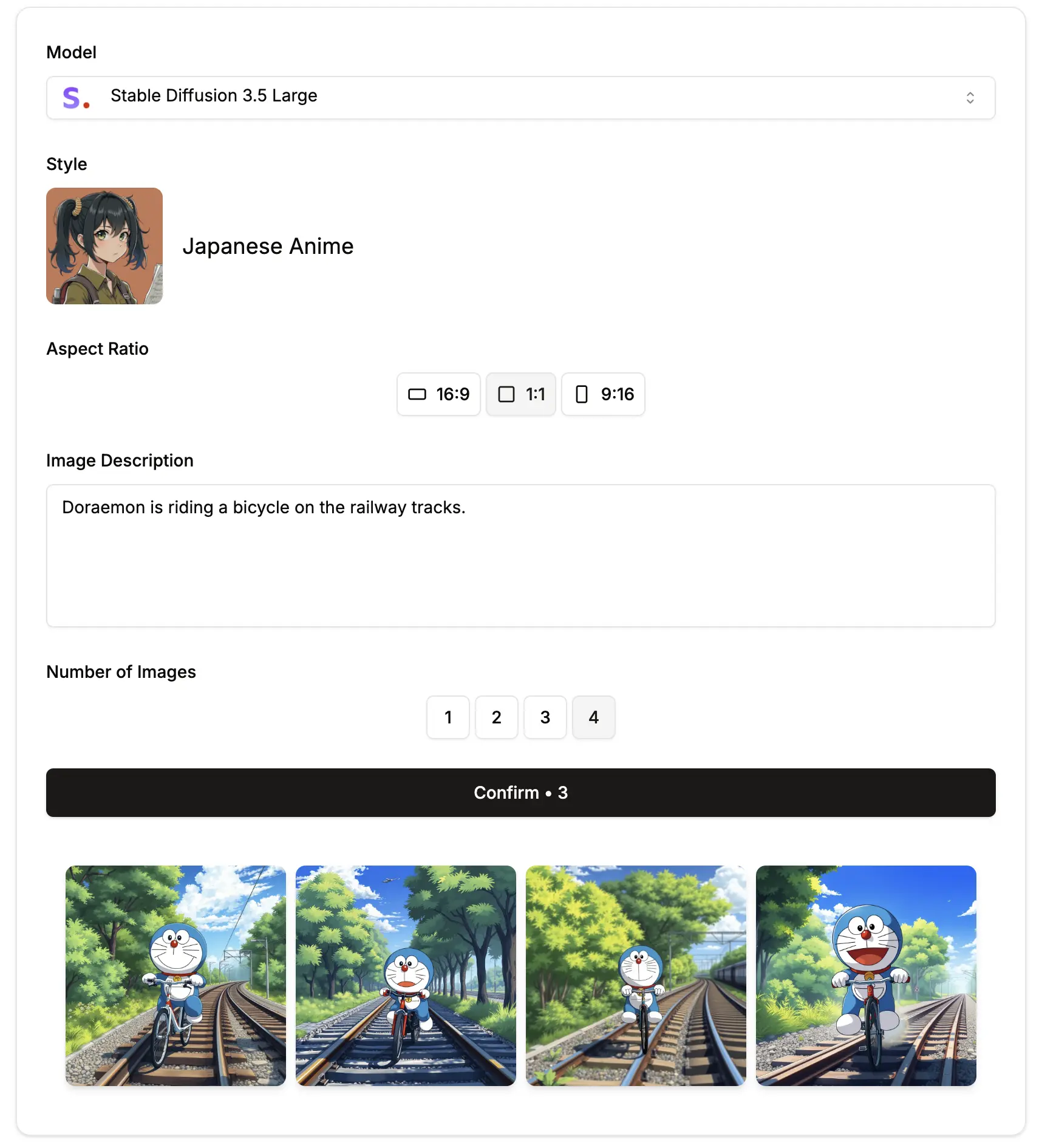
- 生成された画像は現在のページの下部に表示されます。画像をクリックするとフルサイズで表示したり、反転したり、ダウンロードしたりできます。
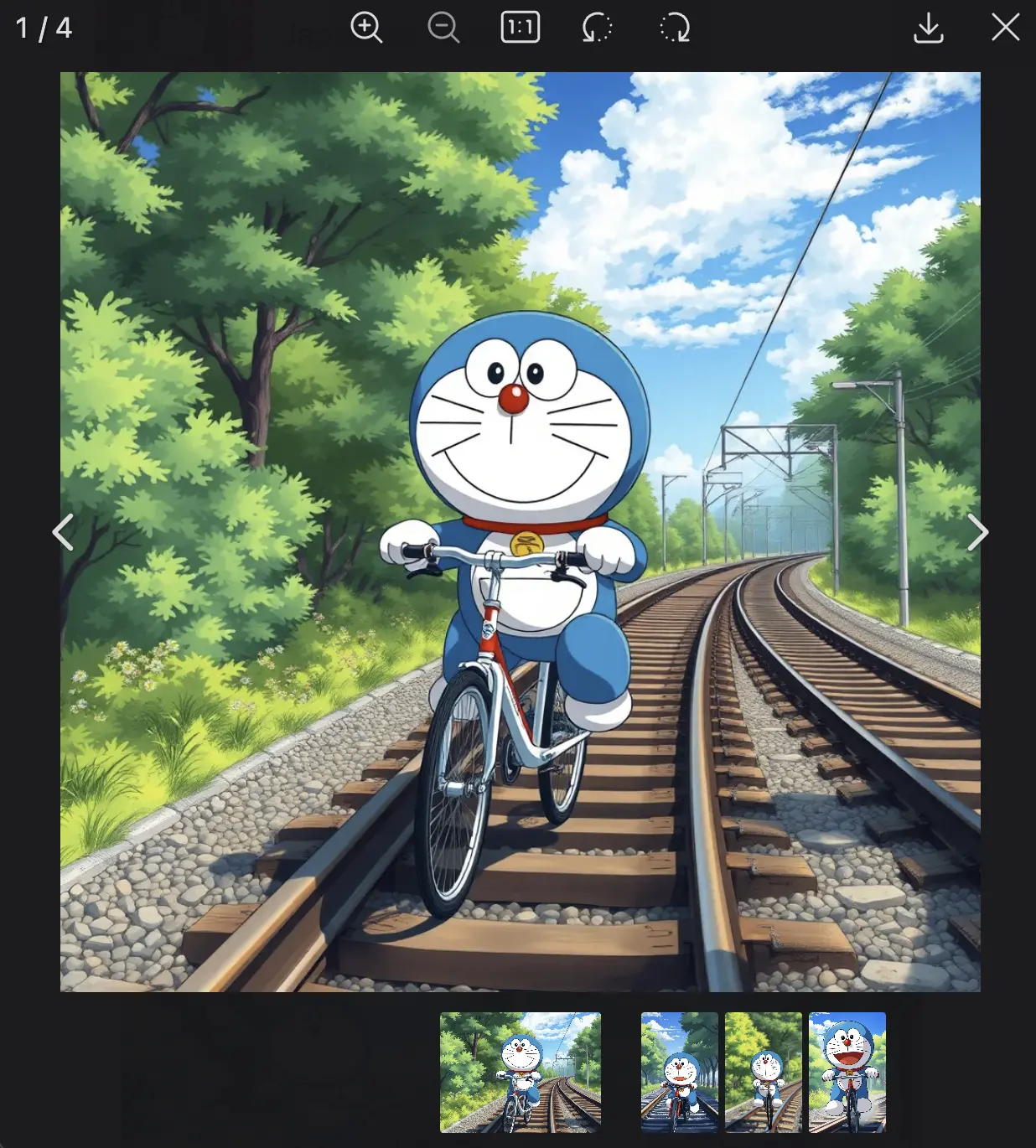
- プロフィールページでは、アカウント情報、定期購読の詳細(あれば)、残りのクレジット残高を確認できます。
サブスクライバーでない方には、自由に画像を生成するために毎月10クレジットの寛大なトライアルを提供しています。満足いただければ、サブスクライブして生成を続けることができます。サブスクライブするには、こちらをクリックしてください。
以前に生成した画像を見る方法
- ログイン後、右上隅にあるあなたのアバターをクリックし、マイ画像を選択します。
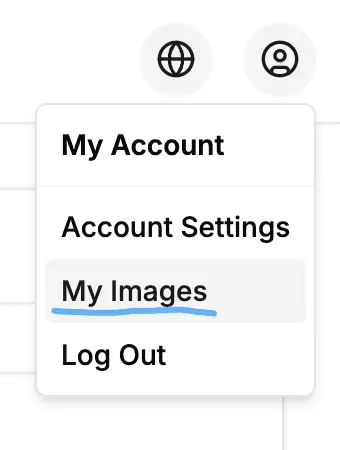
- その後、以前に生成したすべての画像を見ることができます。多くある場合は、複数のページを通じてブラウズできます。